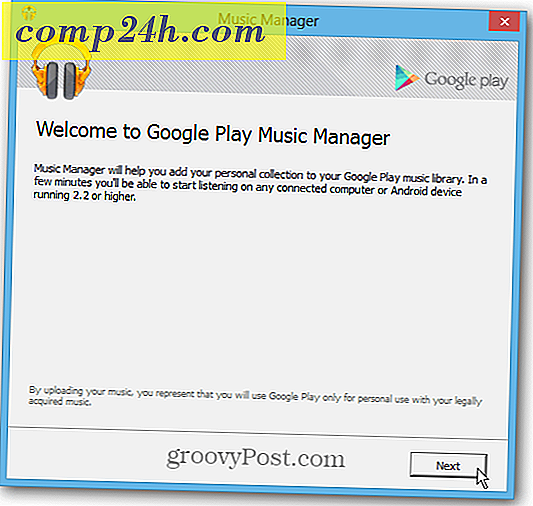Microsoft znacznie ułatwia przełączanie z Gmaila na Outlook.com
Microsoft ogłosił, że proces przenoszenia się z Gmaila na Outlook.com jest łatwiejszy. Przyjrzeliśmy się, jak dodać Gmaila do Outlook.com ponad rok temu, firma Microsoft zreorganizowała ten proces, upraszczając go. Oto spojrzenie na to, jak proces stał się znacznie łatwiejszy.
Zaimportuj Gmaila do Outlook.com
Utwórz nowe konto lub zaloguj się do istniejącego i przejdź do skrzynki odbiorczej> Opcje> Importuj konta e-mail . Lub aby się tam łatwo dostać, po prostu kliknij ten link, aby uruchomić kreator importu.
Jeśli dopiero zaczynasz korzystać z Outlook.com i nie znasz interfejsu, oto krok po kroku:
Kliknij Ustawienia (Ikona koła zębatego), a następnie Więcej ustawień poczty.
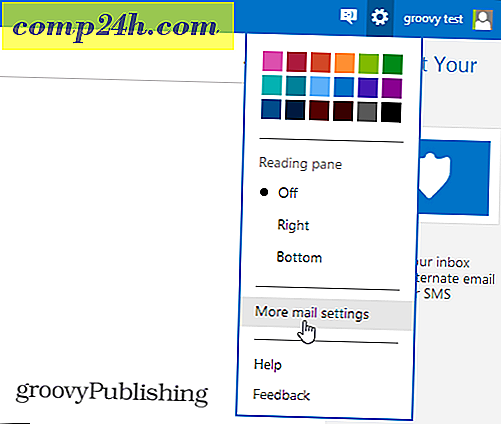
Następnie w sekcji Zarządzanie Twoim kontem kliknij Importuj konta e-mail .

Na następnym ekranie kliknij Google.

To spowoduje uruchomienie kreatora importu. Kliknięcie opcji pozwoli Ci wybrać importowanie wiadomości e-mail do istniejących folderów lub importowanie poczty do nowych. Domyślne ustawienie powinno być w porządku dla większości ludzi.

Po kliknięciu przycisku Start musisz autoryzować aplikację online, aby uzyskać dostęp do konta Google.

To jest to! Otrzymasz wiadomość, że Microsoft importuje dane z konta Gmail, do którego jesteś zalogowany.

O czym należy pamiętać podczas importowania Gmaila do Outlook.com
Pamiętaj, że Gmail (wiadomości i kontakty) zaimportowane na Twoje konto Outlook.com będzie pochodzić z konta Google, na które jesteś zalogowany. Może to być nieco mylące, ponieważ masz wiele kont Gmail - zwłaszcza konto firmowe Google Apps.
Możesz sprawdzić postęp importowania ze skrzynki odbiorczej Outlook.com. Pamiętaj, że jeśli masz mnóstwo maili i kontaktów, to zajmie to dużo czasu. W takim przypadku możesz ustawić to tak, aby działało przez całą noc lub weekend.

Jedno rażące zaniedbanie to brak możliwości importowania wydarzeń z Kalendarza Google, ale mam nadzieję, że jest to coś, nad czym pracuje zespół w Redmond.
Otrzymasz również następujące instrukcje dotyczące przekazywania całego przyszłego konta Gmail na konto Outlook.com:
- Zaloguj się do Gmaila i Outlook.com w oddzielnych oknach przeglądarki.
- Otwórz Przekazywanie i POP / IMAP w ustawieniach Gmaila, klikając tutaj.
- Kliknij Dodaj adres do przekazywania i wpisz "[email protected]".
- Kliknij Dalej i kontynuuj. Gmail wyśle potwierdzenie do skrzynki odbiorczej Outlook.com.
- W skrzynce odbiorczej Outlook.com otwórz wiadomość e-mail z potwierdzeniem. Znajdziesz kod potwierdzający.
- Wróć do ustawień Gmaila, wprowadź kod potwierdzenia i kliknij Zweryfikuj.
- Kliknij Prześlij kopię przychodzącej poczty do i wybierz "[email protected]".
- Kliknij Zapisz zmiany.



![Zmień zegar paska menu Mac OS X Z cyfrowego na analogowy [wskazówka]](http://comp24h.com/img/tips/488/change-mac-os-x-menu-bar-clock-from-digital-analog.jpg)